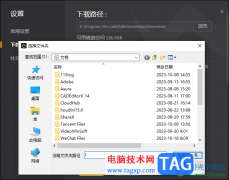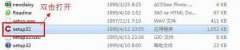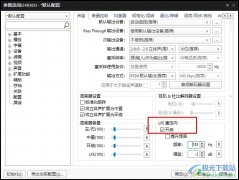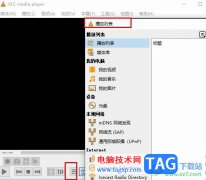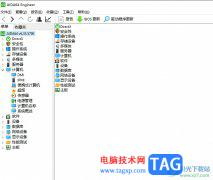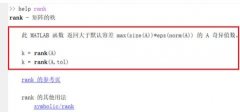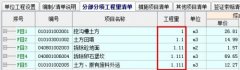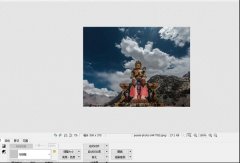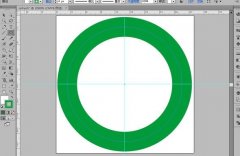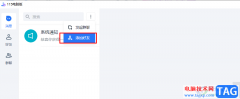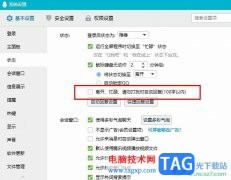todesk提供了多种便利功能,让大家可以随心所欲的进行远程控制电脑,从而进行更好的操作,而我们在控制远程电脑的时候,远程电脑中的墙纸可能会遮挡自己的视线,不能让自己更好的进行控制和操作,那么我们可以在ToDesk中将删除被控端电脑墙纸功能启用,那么当你通过ToDesk进行远程控制电脑的时候,那么被控端的电脑墙纸就会被自动的删除,操作方法是很简单的,下方是关于如何使用ToDesk删除被控端电脑墙纸的具体操作方法,如果你需要的情况下可以看看方法教程,希望对大家有所帮助。
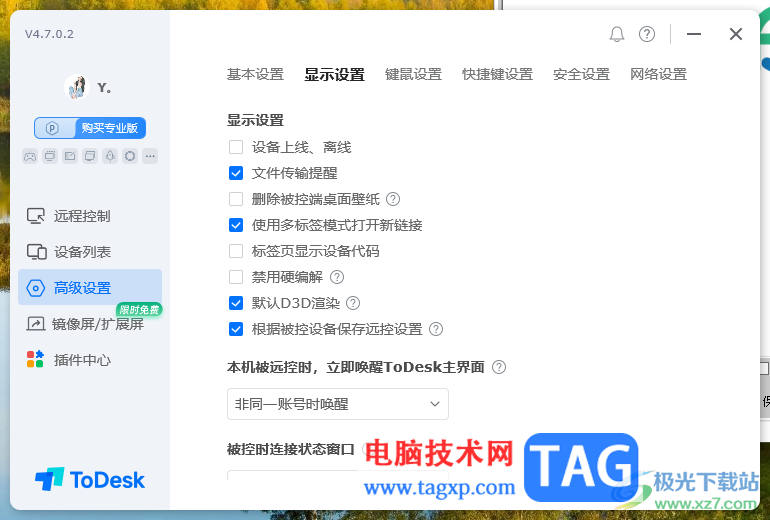
方法步骤
1.直接在电脑中找到ToDesk远程控制软件,将该软件通过鼠标左键进行双击之后打开操作页面。
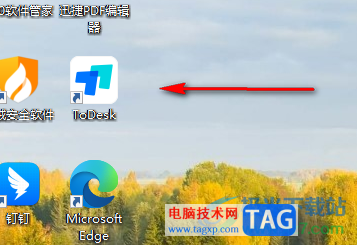
2.这时候就可以在打开的主页面中进行相应的操作了,将左侧的【高级设置】选项卡点击打开。
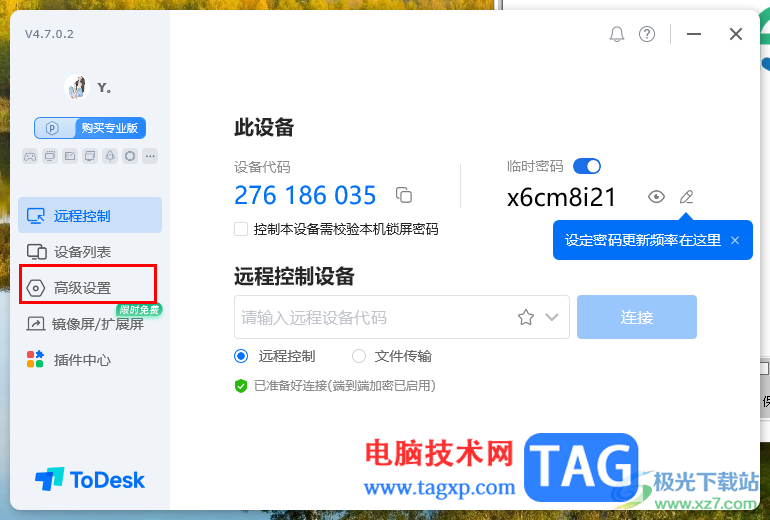
3.那么就会马上打开一个新的页面窗口,在右侧打开的页面中有一个【显示设置】的菜单选项,将该选项点击展开。
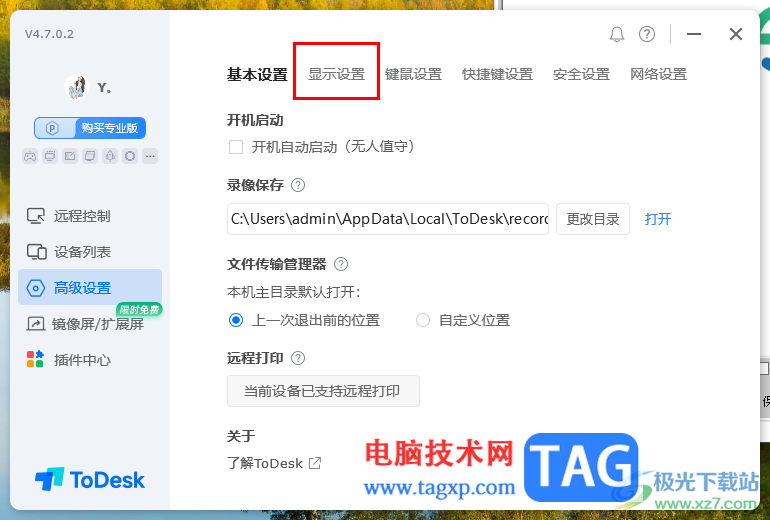
4.随后你可以看到在先显示设置的下方有一个【删除被控端桌面壁纸】选项,该选项是没有被勾选上的。
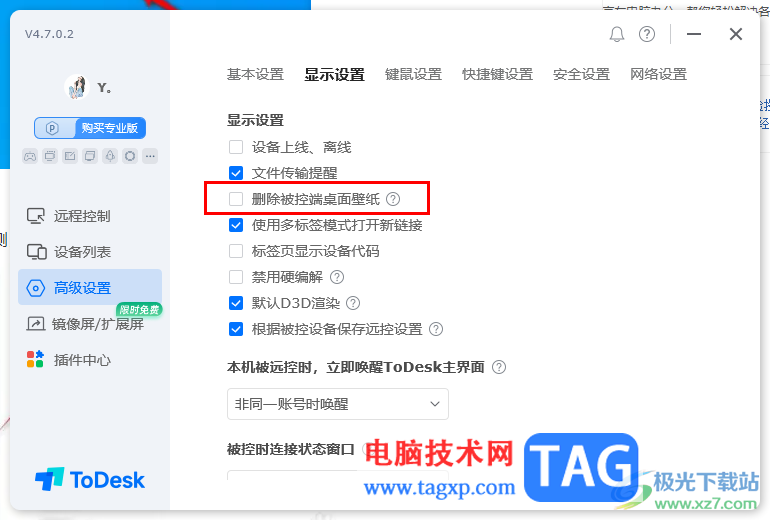
5.因此我们需要将该选项点击勾选启用,之后你再进行远程控制电脑的时候,那么被控电脑上的壁纸就会被自动的删除,从而更好的操作自己需要的内容。
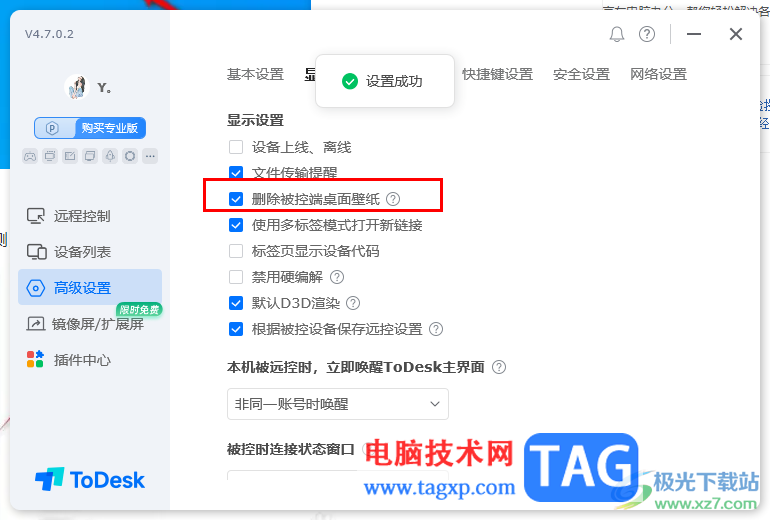
以上就是关于如何使用ToDesk删除远程电脑壁纸的具体操作方法,很多小伙伴在使用ToDesk进行控制远程电脑的时候,发现远程电脑的壁纸总是花里胡哨的,操作起来不清晰,那么就可以将删除被控端电脑壁纸功能启用即可删除壁纸,从而可以让自己更好的操作电脑,感兴趣的话可以操作试试。